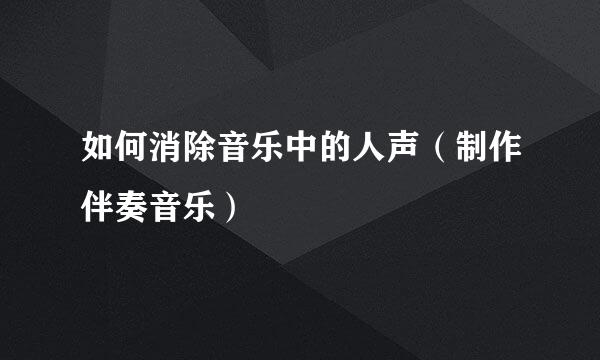屏幕录像专家v2011怎么使用录制局部视屏
的有关信息介绍如下:
有的朋友安装完屏幕录像大师后不知道怎么录制视屏怎么办?没关系来到这里,你可以轻松的学会屏幕录像大师的整个录制过程。全屏录制,局部录制,当然局部录制是最好的
首先我们来做一下基本录制设置,选择基本设置,可以勾选"录制声音,录制视频"等;勾选"直接录制生成",选中wmv格式,wmv设置如图
声音设置:"采样频率"可以选择11025或者22050,当然采样越大文件越大,音质越高;声音来源可以设置录制时外音和系统声音的大小。默认就好,也可以自己设置
快捷键设置:你可以根据自己的习惯,来设置开始录制和停止录制的快捷键,当然默认就好
录制目标:默认是录制全屏的,当然一般我们只想录制单纯的一部分窗口。选择范围,然后出现绿色范围框,可以手动拖动改变大小和区域,图中是我选择的视屏区域位置
好了设置完了,来录制视屏吧,按下快捷键F2即可进行录制。图为录像实时监控窗体
再次按下F2可以结束录制,好了已经生成录制视屏了。双击即可打开,或者右键-选择播放
ok,整个录制过程及相关设置就介绍到这里,想了解更多,记得关注我哦。
版权声明:文章由 酷酷问答 整理收集,来源于互联网或者用户投稿,如有侵权,请联系我们,我们会立即处理。如转载请保留本文链接:https://www.kukuwd.com/answer/49719.html